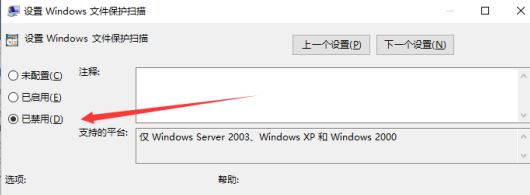Win10应用保护怎么关闭?取消win10文件保护的操作方法!
发布时间:2017-04-06 22:21:59 浏览数:
在WIn10系统中,打开一些程序或文件的时候会弹出Windows文件保护的提示,非常的烦人,该如何将其关闭呢?在本文中系统粉教大家取消win10文件保护的操作方法!
取消win10文件保护的操作方法:
1、按键盘上的“Win+R”快捷组合键,打开“运行”,在框中输入:gpedit.msc 点击确定打开组策略;
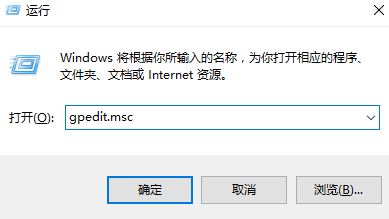
2、在左侧依次展开“计算机配置-->管理模版-->系统” ;
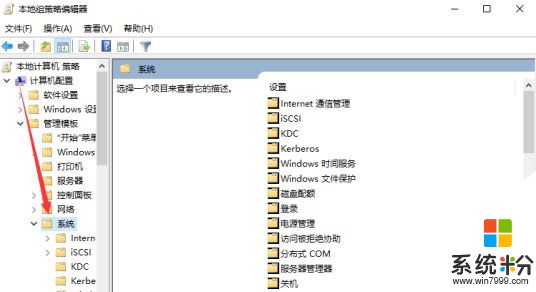
3、在右侧找到“Windows 文件保护”双击打开;
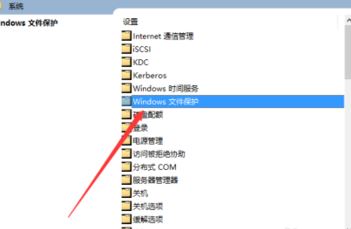
4、在右侧双击打开“Windows 文件保护”,选择“已禁用”,点击【确定】。
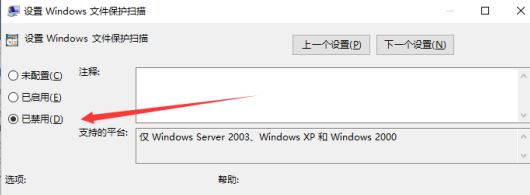
取消win10文件保护的操作方法:
1、按键盘上的“Win+R”快捷组合键,打开“运行”,在框中输入:gpedit.msc 点击确定打开组策略;
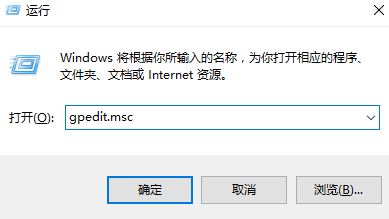
2、在左侧依次展开“计算机配置-->管理模版-->系统” ;
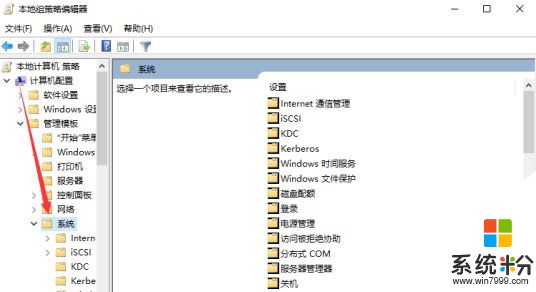
3、在右侧找到“Windows 文件保护”双击打开;
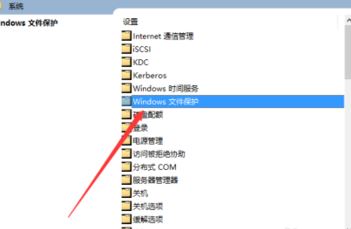
4、在右侧双击打开“Windows 文件保护”,选择“已禁用”,点击【确定】。